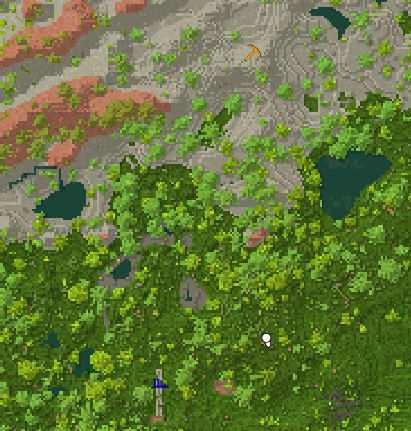Worldmap/it: Difference between revisions
No edit summary |
(Updating to match new version of source page) |
||
| (16 intermediate revisions by 2 users not shown) | |||
| Line 2: | Line 2: | ||
{{WIP}} | {{WIP}} | ||
[[File:Map.PNG|right]] | [[File:Map.PNG|right]] | ||
La mappa del mondo non | La mappa del mondo non supporta ancora tutte le funzionalità utilizzabili da altri strumenti nel gioco. Tuttavia, è ancora abbastanza utile | ||
* Usa il tasto '''F6''' per azionare la versione HUD - una minimappa piccola nell'angolo in alto a destra dello schermo del giocatore. | * Usa il tasto '''F6''' per azionare la versione HUD - una minimappa piccola nell'angolo in alto a destra dello schermo del giocatore. | ||
| Line 10: | Line 10: | ||
== Coordinate == | == Coordinate == | ||
Puoi abilitare il pannello che mostra la tua attuale posizione (relativa al centro del mondo , per più informazioni [[ | <div class="mw-translate-fuzzy"> | ||
Puoi abilitare il pannello che mostra la tua attuale posizione (relativa al centro del mondo , per più informazioni [[Coordinates/it | coordinate]]). | |||
</div> | |||
<div class="mw-translate-fuzzy"> | |||
Questa opzione è sotto Impostazioni -> Interfaccia -> Mostra pannello coordinate, oppure usa il tasto '''V''' (predefinito) | |||
</div> | |||
== | == Segnaposti == | ||
Usa il '''bottone destro del mouse''' sulla mappa larga ('''M'''), scrivi il nome del segnaposto e scegli una icona. | |||
<div class="mw-translate-fuzzy"> | |||
Questi [[Special:MyLanguage/List of server commands|comandi]] aggiungono, elencano, o modificano i segnaposti del giocatore: | |||
</div> | |||
* <code>/waypoint list</code> | <div class="mw-translate-fuzzy"> | ||
* <code>/waypoint remove [num]</code> | * <code>/waypoint list</code> Mostra una lista di tutti i segnaposti del giocatore | ||
* <code>/waypoint add</code> | * <code>/waypoint remove [num]</code> Rimuove un segnaposto numero come mostrato nella /waypoint list | ||
** <code>/waypoint add [color] [title]</code><br /> | * <code>/waypoint add</code> Può essere combinato con differenti informazioni, a seconda di come vuoi aggiungere il tuo segnaposto. | ||
** <code>/waypoint addat [coords] [pinned] [color] [title]</code><br /> | ** <code>/waypoint add [color] [title]</code><br />Aggiunge un segnaposto con il colore e testo scelto nella posizione attuale. | ||
** <code>/waypoint addati [icon] ~0 ~0 ~0 [pinned] [color] [title]</code><br /> | ** <code>/waypoint addat [coords] [pinned] [color] [title]</code><br />Aggiunge un segnaposto alle [[Special:MyLanguage/coordinates|coordinate]] specificate. | ||
** <code>/waypoint addati [icon] ~0 ~0 ~0 [pinned] [color] [title]</code><br />Aggiunge un segnaposto nella posizione attuale, includendo colore e [[Special:MyLanguage/VTML|icona]] informazioni. | |||
</div> | |||
<div class="mw-translate-fuzzy"> | |||
Il colore può essere scelto usando [http://www.99colors.net/dot-net-colors Colore .NET o un Codice Hex].<br> | |||
Le possibili icone dei segnaposti sono: Cerchio, [[File:Bee-waypoint.png|20px]] Ape, [[File:Cave-waypoint.png|20px]] Grotta, [[File:Home-waypoint.png|20px]] Casa, [[File:Ladder-waypoint.png|20px]] Scala, [[File:Pick-waypoint.png|20px]] Piccone, [[File:Rocks-waypoint.png|20px]] Roccia, [[File:Ruins-waypoint.png|20px]] Rovina, [[File:Spiral-waypoint.png|20px]] Spirale, [[File:Star1-waypoint.png|20px]] Stella1, [[File:Star2-waypoint.png|20px]] Stella2, [[File:Trader-waypoint.png|20px]] Commerciante e [[File:Vessel-waypoint.png|20px]] Urna.<br> | |||
il campo [spunta] richiede un "true" o "false" (vero o falso), e decide se il segnaposto apparirà anche se è fuori dalla vista attuale della mappa, oppure no. | |||
</div> | |||
== | == Backup == | ||
La mappa del mondo è salvata separatamente dal salvataggio del gioco. Se transferisci il salvataggio del gioco un un computer nuovo o fail il backup, recupererai solo un piccola porzione della mappa del gioco centrata attorno al tuo serafino (approsimativamente 20k * 20k). Per transferire o fare il backup della mappa completa devi anche recuperare il file cache della mappa da ../maps (relavita alla tua cartella di salvataggio). Queste mappe del mondo sono specifiche per il giocate ed il gioco. Se fai un backup e copi il tuo salvataggio e fai qualcosa con esso (come per esempio cancellare le rocce) allora il cache della mappa è condiviso tra i due salvataggi - devi copiare il tuo salvataggio di gioco nel secondo PC per non-distruggere i cambiamenti nel file della mappa. I cambiamenti e i chunk attuali sono salvati separatamente nel salvataggio del gioco, anche se perdi o non trasferisci il il file cache della mappa, i tuoi cambiamenti in quesit chunks saranno conservati. | |||
<div lang="en" dir="ltr" class="mw-content-ltr"> | |||
== Video Tutorials == | == Video Tutorials == | ||
</div> | |||
<div lang="en" dir="ltr" class="mw-content-ltr"> | |||
{| class="wikitable" | {| class="wikitable" | ||
|- | |- | ||
| <youtube width="400" height="240">Ah679rF8TAs</youtube> || <youtube width="400" height="240">bLf6ph8r21c</youtube> | | <youtube width="400" height="240">Ah679rF8TAs</youtube> || <youtube width="400" height="240">bLf6ph8r21c</youtube> | ||
|} | |} | ||
</div> | |||
{{ | {{Game navbox}} | ||
Latest revision as of 04:35, 3 August 2023
La mappa del mondo non supporta ancora tutte le funzionalità utilizzabili da altri strumenti nel gioco. Tuttavia, è ancora abbastanza utile
- Usa il tasto F6 per azionare la versione HUD - una minimappa piccola nell'angolo in alto a destra dello schermo del giocatore.
- Usa il tasto M per azionare la versione larga - quando abilitata, inibisce il giocatore ad interagire con il mondo .
- Usa il tasto Space sulla versione larga per ri-centrare la mappa sulla vista del giocatore.
Coordinate
Puoi abilitare il pannello che mostra la tua attuale posizione (relativa al centro del mondo , per più informazioni coordinate).
Questa opzione è sotto Impostazioni -> Interfaccia -> Mostra pannello coordinate, oppure usa il tasto V (predefinito)
Segnaposti
Usa il bottone destro del mouse sulla mappa larga (M), scrivi il nome del segnaposto e scegli una icona.
Questi comandi aggiungono, elencano, o modificano i segnaposti del giocatore:
/waypoint listMostra una lista di tutti i segnaposti del giocatore/waypoint remove [num]Rimuove un segnaposto numero come mostrato nella /waypoint list/waypoint addPuò essere combinato con differenti informazioni, a seconda di come vuoi aggiungere il tuo segnaposto./waypoint add [color] [title]
Aggiunge un segnaposto con il colore e testo scelto nella posizione attuale./waypoint addat [coords] [pinned] [color] [title]
Aggiunge un segnaposto alle coordinate specificate./waypoint addati [icon] ~0 ~0 ~0 [pinned] [color] [title]
Aggiunge un segnaposto nella posizione attuale, includendo colore e icona informazioni.
Il colore può essere scelto usando Colore .NET o un Codice Hex.
Le possibili icone dei segnaposti sono: Cerchio, ![]() Ape,
Ape, ![]() Grotta,
Grotta, ![]() Casa,
Casa, ![]() Scala,
Scala, ![]() Piccone,
Piccone, ![]() Roccia,
Roccia, ![]() Rovina,
Rovina, ![]() Spirale,
Spirale, ![]() Stella1,
Stella1, ![]() Stella2,
Stella2, ![]() Commerciante e
Commerciante e ![]() Urna.
Urna.
il campo [spunta] richiede un "true" o "false" (vero o falso), e decide se il segnaposto apparirà anche se è fuori dalla vista attuale della mappa, oppure no.
Backup
La mappa del mondo è salvata separatamente dal salvataggio del gioco. Se transferisci il salvataggio del gioco un un computer nuovo o fail il backup, recupererai solo un piccola porzione della mappa del gioco centrata attorno al tuo serafino (approsimativamente 20k * 20k). Per transferire o fare il backup della mappa completa devi anche recuperare il file cache della mappa da ../maps (relavita alla tua cartella di salvataggio). Queste mappe del mondo sono specifiche per il giocate ed il gioco. Se fai un backup e copi il tuo salvataggio e fai qualcosa con esso (come per esempio cancellare le rocce) allora il cache della mappa è condiviso tra i due salvataggi - devi copiare il tuo salvataggio di gioco nel secondo PC per non-distruggere i cambiamenti nel file della mappa. I cambiamenti e i chunk attuali sono salvati separatamente nel salvataggio del gioco, anche se perdi o non trasferisci il il file cache della mappa, i tuoi cambiamenti in quesit chunks saranno conservati.
Video Tutorials
| Wiki Navigation | |
|---|---|
| Vintage Story | Guides • Frequently Asked Questions • Soundtrack • Versions • Controls |
| Game systems | Crafting • Knapping • Clay forming • Smithing • Cooking • Temperature • Hunger • Mining • Temporal stability • Mechanical power • Trading • Farming • Animal husbandry |
| World | World generation • Biomes • Weather • Temporal storms |
| Items | Tools • Weapons • Armor • Clothing • Bags • Materials • Food |
| Blocks | Terrain • Plants • Decorative • Lighting • Functional • Ore |
| Entities | Hostile entities • Animals • NPCs • Players |
| Miscellaneous | List of client commands • List of server commands • Creative Starter Guide • Bot System • WorldEdit • Cinematic Camera • Adjustable FPS Video Recording • ServerBlockTicking |